Middelen in galerie beheren
De nieuwe Galerie van Media verstrekt hulpmiddelen om geuploade media dossiers, en activa te beheren die u door de integratie van Adobe Stock 🔗 verwerft. Als u een Adobe Stock beeldvoorproef hebt bewaard, kunt u vergunning het beeld in de nieuwe Galerij van Media ook verlenen.
Middelen uploaden
-
Voor Admin sidebar, ga Content > Media>Media Gallery.
-
Klik op Upload Image.
-
Selecteer het bestand dat u wilt uploaden.
Het geselecteerde element wordt automatisch geüpload naar de geselecteerde map (of naar de opslagmap als er geen map is geselecteerd).
Elementdetails weergeven
-
Voor Admin sidebar, ga Content > Media>Media Gallery.
-
Klik de drie punten onder de activa (

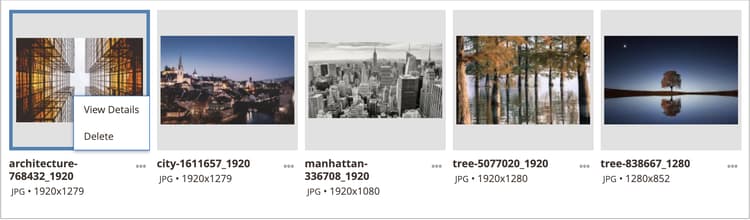
De elementdetails worden weergegeven in een deelvenster. Zij omvatten de informatie waar het actief wordt gebruikt:
- Categories
- Products
- Pages
- Blocks
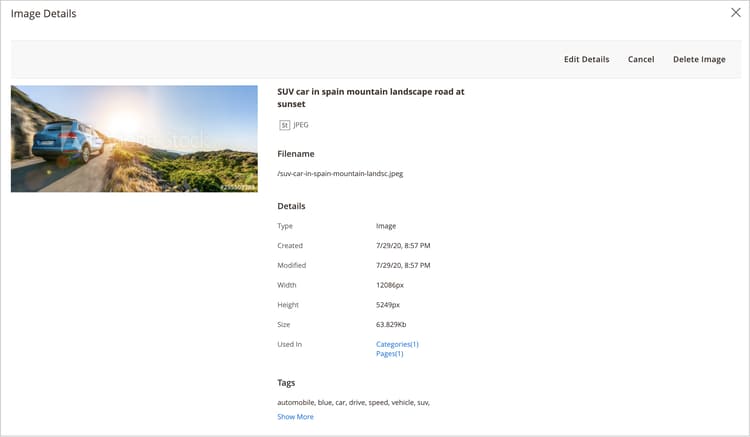
Klik op de koppelingen Used In om de details weer te geven. In het raster in het volgende voorbeeld worden alle categorieën weergegeven waarin een specifiek element wordt gebruikt.

Het is ook mogelijk om de activa van de sectie van de Details van de Mening te schrappen.
Een element bewerken
-
Voor Admin sidebar, ga Content > Media>Media Gallery.
-
Klik de drie punten onder de activa (

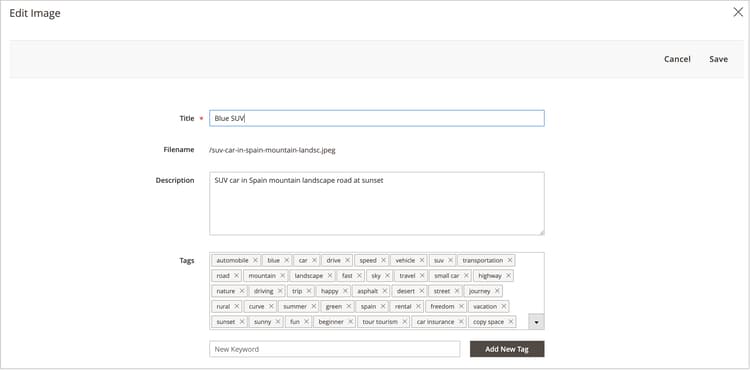
-
Wijzig zo nodig een van de volgende waarden voor metagegevens:
- Title
- Description
- Tags/Keywords
Deze gegevens worden opgeslagen in de database en in de metagegevens van het bestand zelf. XMP- en IPTC-indelingen worden momenteel ondersteund.
U kunt de afbeelding downloaden met de bijgewerkte metagegevens.
Een element gebruiken
Assets kan uitgebreid door Admin worden gebruikt, zoals een pagina toevoegen of uitgeven, creeer of geef een categorie uit, of neem beelden van de Redacteur van de Inhoud op.
-
Open de nieuwe medialerie vanuit een gebied waarin u media-elementen kunt gebruiken.
-
Selecteer het element en klik op Add Selected .
Elementen verwijderen
-
Voor Admin sidebar, ga Content > Media>Media Gallery.
-
Klik op Delete Images… en schakel het selectievakje in voor elk element dat u wilt verwijderen.
-
Klik op Delete Image in het bevestigingsdialoogvenster.

Middelen zoeken
-
Voor Admin sidebar, ga Content > Media>Media Gallery.
-
Gebruik de invoer Search by keywords om het beeldonderzoek door sleutelwoorden/markeringen uit te voeren.
Het onderzoek in het volgende voorbeeld vindt activa die een specifieke markering (
mountain) bevatten.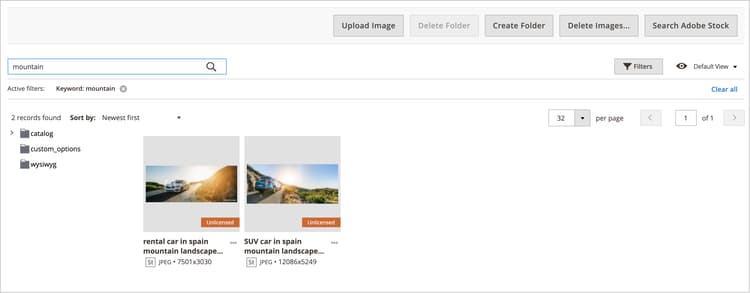
Elementen filteren
-
Voor Admin sidebar, ga Content > Media>Media Gallery.
-
Klik op de tab Filters .
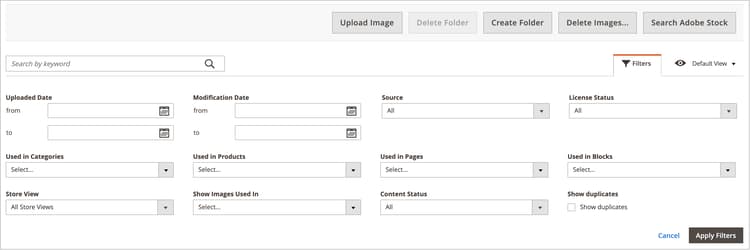
-
Stel de filteropties in.
U kunt de elementen filteren op basis van het gebruik door de entiteiten:
- Used in Categories
- Used in Products
- Used in Pages
- Used in Blocks
U kunt de elementen ook filteren op Store View , License Status en Content Status . Stel een datumbereik in voor Uploaded Date en/of Modification Date om elementen te filteren op basis van bestandsdatums.
-
Klik op Apply Filters om de resultaten weer te geven.
Het filtreren in het volgende voorbeeld vindt activa die in een specifieke categorie (
cars) worden gebruikt en toegelaten.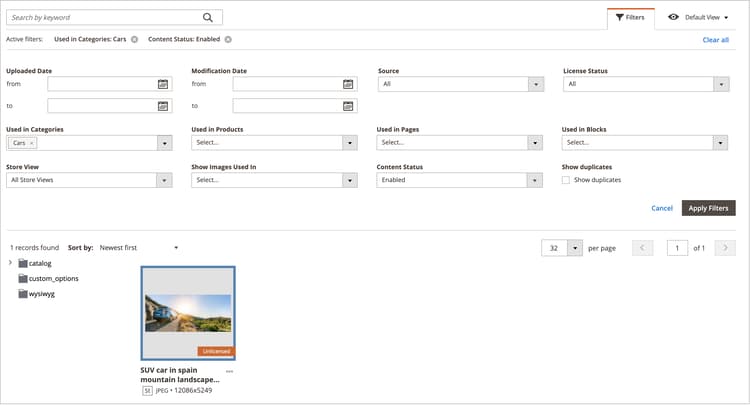
Afbeeldingsduplicaten zoeken
-
Klik op de tab Filters en selecteer het selectievakje Show duplicates .
-
Klik op Apply Filters om de resultaten weer te geven.